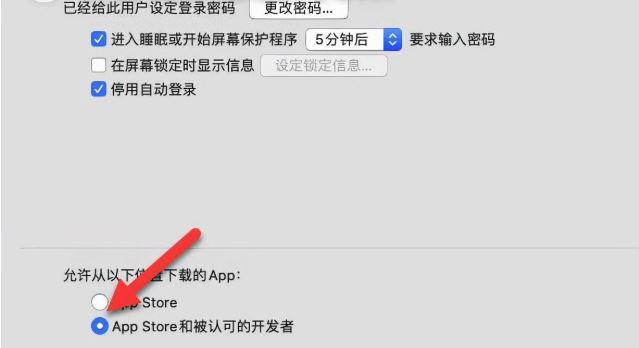目录
实验原理
示例代码1
运行结果1
示例代码2
运行结果2
实验原理
OpenCV中,图像平移是一种基本的几何变换,指的是将图像中的每一个像素点沿着水平方向或垂直方向移动一定的距离。图像平移不改变图像的大小和形状,只是改变了图像的位置。在计算机视觉和图像处理领域,平移操作可以用于数据增强、图像对齐等任务。
在OpenCV中,可以通过仿射变换(Affine Transformation)来实现图像的平移。
图像平移的原理图像平移实际上是一种特殊的仿射变换,其中不涉及旋转或缩放,只是简单地将图像沿水平或垂直方向移动一段固定的距离。

仿射变换的应用仿射变换可以用于多种几何变换,
例如:
•平移:只需要修改矩阵中的tx和ty值即可。
•旋转:需要构造一个包含旋转角度的矩阵。
•缩放:通过调整矩阵中的a和d值来控制水平和垂直方向的缩放比例。
•倾斜:通过调整矩阵中的b和c值来控制剪切(shear)效果。
要使用OpenCV进行图像平移,可以通过以下步骤实现:
1.定义平移矩阵:

2.应用平移变换
使用 cv::warpAffine 函数可以应用这个变换到图像上。首先需要创建一个与上述形式一致的平移矩阵,然后使用该函数完成平移操作。
cv::warpAffine 是 OpenCV 库中用于执行仿射变换的一个函数,它可以实现图像的旋转、缩放、剪切以及平移等操作。其函数原型如下:
void warpAffine(
InputArray src, // 输入图像
OutputArray dst, // 输出图像
InputArray M, // 2x3 的变换矩阵 仿射变换矩阵
Size dsize, // 输出图像的大小
int flags = INTER_LINEAR, // 插值方法,默认为双线性插值
int borderMode = BORDER_CONSTANT, // 边界模式
const Scalar& borderValue = Scalar() // 边界填充值
);
函数参数说明:
•src:输入图像,可以是任何类型的单通道或多通道图像。
•dst:输出图像,与输入图像具有相同的类型,大小由dsize参数指定。
•M:仿射变换矩阵,通常是一个2x3的浮点矩阵。这个矩阵包含仿射变换所需的六个参数。
•dsize:输出图像的大小。可以指定为Size(width, height)形式或者使用 src.size() 保持与源图像相同的大小。
•flags:插值方法,默认为INTER_LINEAR(双线性插值)。
其他可选的插值方法包括:
•INTER_NEAREST:最近邻插值。
•INTER_LINEAR:双线性插值。
•INTER_CUBIC:三次样条插值。
•INTER_LANCZOS4:兰茨科斯插值。
•borderMode:边界处理模式,默认为BORDER_CONSTANT(用常数值填充边界)。
其他可选的边界处理模式包括:
•BORDER_CONSTANT:用常数值填充边界。
•BORDER_REPLICATE:边界像素值向外复制。
•BORDER_REFLECT:边界像素值向内反射。反射边界,如12345反射为45454。
•BORDER_WRAP:边界像素值循环。循环边界,如12345循环为34512。
•borderValue:边界填充值,默认为黑色(全零向量)。
只有在borderMode为BORDER_CONSTANT时有效。总结
图像平移是通过仿射变换来实现的,它涉及到将图像中的每一个像素按照一定的方向和距离移动到新的位置。在OpenCV中,可以通过构建一个2x3的仿射变换矩阵,并使用cv::warpAffine函数来实现图像的平移。通过调整平移参数tx和ty,可以控制图像在水平方向和垂直方向的平移量。此外,还可以通过指定不同的边界处理方式来处理平移后超出原图像范围的情况。
示例代码1
#include "pch.h"
#include <opencv2/opencv.hpp>
#include <iostream>
int main(int argc, char** argv)
{
// 加载图像
cv::Mat img = cv::imread("B3.png");
if (img.empty())
{
std::cout << "Error: Image not found." << std::endl;
return -1;
}
// 定义平移的距离
int tx = 30; // 沿x轴平移30个像素
int ty = -70; // 沿y轴平移-70个像素(向上)
// 创建平移矩阵
cv::Mat translationMatrix = (cv::Mat_<double>(2, 3) <<
1, 0, tx,
0, 1, ty);
// 应用平移变换
cv::Mat translatedImg;
cv::warpAffine(img, translatedImg, translationMatrix, img.size());
// 显示原图和翻译后的图像
cv::namedWindow("Original Image", cv::WINDOW_NORMAL);
cv::imshow("Original Image", img);
cv::namedWindow("Translated Image", cv::WINDOW_NORMAL);
cv::imshow("Translated Image", translatedImg);
cv::waitKey(0);
return 0;
}
在这个例子中,我们加载了一张图片,
并定义了一个平移矩阵 translationMatrix。
接着我们使用 cv::warpAffine 函数,
输入原始图像、平移矩阵以及输出图像的尺寸(在这里我们保持了原始图像的大小)。
最后,我们显示原图和平移后的图像,并等待用户按键退出。运行结果1


示例代码2
// test.cpp : 此文件包含 "main" 函数。程序执行将在此处开始并结束。
//
#include "pch.h"
#include <iostream>
#include <opencv2/imgproc/imgproc.hpp>
#include <opencv2/highgui/highgui.hpp>
#include <opencv2/core/core.hpp>
#include <iostream>
//#pragma comment(lib, "opencv_world450d.lib") //引用引入库
//平移操作,图像大小不变
cv::Mat imageTranslation1(cv::Mat & srcImage, int x0ffset, int y0ffset)
{
int nRows = srcImage.rows;
int nCols = srcImage.cols;
cv::Mat resultImage(srcImage.size(), srcImage.type());
//遍历图像
for (int i = 0; i < nRows; i++)
{
for (int j = 0; j < nCols; j++)
{
int x = j - x0ffset;
int y = i - y0ffset;
//边界判断
if (x >= 0 && y >= 0 && x < nCols && y < nRows)
{
resultImage.at<cv::Vec3b>(i, j) = srcImage.ptr<cv::Vec3b>(y)[x];
}
}
}
return resultImage;
}
//平移操作,图形大小改变
cv::Mat imageTranslation2(cv::Mat & srcImage, int x0ffset, int y0ffset)
{
//设置平移尺寸
int nRows = srcImage.rows + abs(y0ffset);
int nCols = srcImage.cols + abs(x0ffset);
cv::Mat resultImage(nRows, nCols, srcImage.type());
//图像遍历
for (int i = 0; i < nRows; i++)
{
for (int j = 0; j < nCols; j++)
{
int x = j - x0ffset;
int y = i - y0ffset;
//边界判断
if (x >= 0 && y >= 0 && x < nCols && y < nRows)
{
resultImage.at<cv::Vec3b>(i, j) = srcImage.ptr<cv::Vec3b>(y)[x];
}
}
}
return resultImage;
}
int main()
{
//读取图像
cv::Mat srcImage = cv::imread("02.jpeg");
if (srcImage.empty())
{
return -1;
}
//显示原图像
cv::namedWindow("原图", CV_WINDOW_NORMAL);
cv::imshow("原图", srcImage);
int x0ffset = 50;
int y0ffset = 80;
cv::Mat resultImage1 = imageTranslation1(srcImage, x0ffset, y0ffset);
cv::namedWindow("移动1", CV_WINDOW_NORMAL);
cv::imshow("移动1", resultImage1);
cv::Mat resultImage2 = imageTranslation2(srcImage, x0ffset, y0ffset);
cv::namedWindow("移动3", CV_WINDOW_NORMAL);
cv::imshow("移动3", resultImage1);
x0ffset = -50;
y0ffset = -80;
cv::Mat resultImage3 = imageTranslation1(srcImage, x0ffset, y0ffset);
cv::namedWindow("移动2", CV_WINDOW_NORMAL);
cv::imshow("移动2", resultImage3);
cv::waitKey(0);
return 0;
}运行结果2